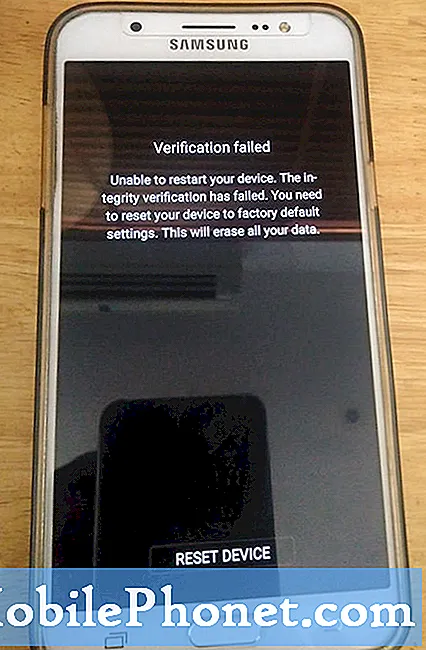Zawartość
Aplikacja Facebook na Androida ma od czasu do czasu czkawkę. W tym artykule pokażemy rozwiązania, które możesz wypróbować, jeśli Twój Galaxy A30 na Facebooku ciągle się zawiesza.
Zanim przejdziemy dalej, przypominamy, że jeśli szukasz rozwiązania własnego problemu z #Androidem, możesz skontaktować się z nami, korzystając z linku podanego na dole tej strony. Opisując swój problem, podaj jak najwięcej szczegółów, abyśmy mogli łatwo znaleźć odpowiednie rozwiązanie. Jeśli możesz, dołącz dokładne komunikaty o błędach, aby dać nam pomysł, od czego zacząć. Jeśli wypróbowałeś już kilka kroków rozwiązywania problemów przed wysłaniem do nas e-maila, pamiętaj o ich podaniu, abyśmy mogli pominąć je w naszych odpowiedziach.
Jak naprawić Galaxy A30 Facebook ciągle się zawiesza | rozwiązywanie problemów Facebook zatrzymał błąd
Jeśli masz problem z Facebookiem na swoim Galaxy A30, będziesz musiał wykonać zestaw kroków rozwiązywania problemów, aby go naprawić. Dowiedz się, jak rozwiązać problem z awariami Galaxy A30 Facebook, postępując zgodnie z naszymi sugestiami poniżej.
Galaxy A30 Facebook ciągle zawiesza się poprawka nr 1: Wymuś zamknięcie Facebooka
Podczas rozwiązywania problemów z aplikacjami pierwszym krokiem do rozwiązania problemu jest wymuszenie jej zamknięcia. Z czasem mogą pojawić się tymczasowe usterki, zwłaszcza gdy system jest uruchomiony przez długi czas. Takie błędy mogą jednak zniknąć po odświeżeniu aplikacji. Aby sprawdzić, czy problem jest tymczasowy, wykonaj następujące kroki, aby ponownie uruchomić Facebooka.
- Na ekranie dotknij klawisza programowego Ostatnie aplikacje (tego z trzema pionowymi liniami po lewej stronie przycisku Początek).
- Po wyświetleniu ekranu Ostatnie aplikacje przesuń palcem w lewo lub w prawo, aby wyszukać aplikację Instagram. Powinien być tutaj, jeśli udało ci się go wcześniej uruchomić. Następnie przesuń aplikację w górę, aby ją zamknąć. To powinno wymusić zamknięcie go. Jeśli jej tam nie ma, po prostu dotknij aplikacji Zamknij wszystko, aby także ponownie uruchomić wszystkie aplikacje.
Innym sposobem wymuszenia zamknięcia aplikacji jest:
- Otwórz aplikację Ustawienia.
- Kliknij Aplikacje.
- Stuknij ikonę Więcej ustawień (ikona z trzema kropkami w prawym górnym rogu).
- Kliknij Pokaż aplikacje systemowe.
- Znajdź i stuknij aplikację Facebook.
- Dotknij opcji Wymuś zatrzymanie.
Galaxy A30 na Facebooku ciągle się zawiesza Poprawka nr 2: Zaktualizuj aplikację Facebook
Większość błędów Facebooka zwykle znika po aktualizacji. Jeśli jeszcze tego nie próbowałeś, upewnij się, że zaktualizuj Facebooka. W nowych wersjach Facebooka aplikacja automatycznie pobiera i instaluje aktualizacje. Jeśli zmieniłeś to w menu Ustawienia Facebooka, po prostu otwórz aplikację Sklep Google Play i zaktualizuj ją z tego miejsca. Możesz też otworzyć menu Ustawienia Facebooka, jeśli jest to możliwe w obecnych okolicznościach, i zaktualizować je z tego miejsca.
Galaxy A30 na Facebooku ciągle się zawiesza. Poprawka 3: Odśwież urządzenie
Następnym krokiem rozwiązywania problemów, który możesz zrobić w tym przypadku, jest ponowne uruchomienie A30. Tak jak aplikacje mogą od czasu do czasu napotkać błędy, samo urządzenie też może. Usterki mogą się również pojawić, jeśli telefon jest używany przez długi czas. Z tego powodu użytkownicy telefonów są zachęcani do regularnego ponownego uruchamiania telefonów. Twój A30 może skorzystać z prostego restartu raz na kilka dni.
W ramach rozwiązywania problemów zalecamy wykonanie innej formy ponownego uruchomienia, zwanej miękkim resetem. Zasadniczo jest to symulacja skutków tradycyjnej procedury „wyciągania baterii”. Jeśli jeszcze tego nie próbowałeś, to działa tak:
- Naciśnij i przytrzymaj przyciski zasilania + zmniejszania głośności przez około 12 sekund lub do wyłączenia zasilania urządzenia. Uwaga: poczekaj kilka sekund, aż pojawi się ekran Maintenance Boot Mode.
- Na ekranie Maintenance Boot Mode wybierz Normal Boot. Uwaga: użyj przycisków głośności, aby przełączać dostępne opcje, oraz lewego dolnego przycisku (poniżej przycisków głośności), aby wybrać. Resetowanie może potrwać do 90 sekund.
Jeśli ekran Maintenance Boot Mode nie pojawi się, oznacza to, że Twoje urządzenie go nie ma. Po prostu poczekaj, aż urządzenie całkowicie się wyłączy.
Galaxy A30 na Facebooku ciągle się zawiesza Poprawka nr 4: Sprawdź najnowsze błędy na Facebooku
Czasami Facebook rozpoznaje błędy, które mogły się pojawić. Poszukaj w Google „problemów z Facebookiem” i sprawdź, czy jest dostępne jakieś rozwiązanie online. Ponownie, poprawka może być prosta: po prostu zaktualizuj aplikację. Jeśli w Internecie nie ma sugestii, jak naprawić bieżący błąd, przejdź do rozwiązywania problemów poniżej.
Galaxy A30 na Facebooku ciągle się zawiesza Poprawka nr 5: Wyczyść pamięć podręczną aplikacji Facebook
Czasami pamięć podręczna aplikacji może wpływać na wydajność i powodować problemy. Aby upewnić się, że pamięć podręczna aplikacji Facebook jest w najlepszym stanie, spróbuj ją wyczyścić i zobacz, co się stanie.
- Otwórz aplikację Ustawienia.
- Kliknij Aplikacje.
- Stuknij ikonę Więcej ustawień (ikona z trzema kropkami w prawym górnym rogu).
- Kliknij Pokaż aplikacje systemowe.
- Znajdź i stuknij aplikację Facebook.
- Kliknij Pamięć.
- Stuknij przycisk Wyczyść pamięć podręczną.
- Uruchom ponownie urządzenie i sprawdź, czy nie ma problemu.
Galaxy A30 Facebook ciągle się zawiesza Poprawka nr 6: Zresetuj lub zainstaluj ponownie Facebooka
Kontynuacją poprzedniego kroku jest wyczyszczenie danych aplikacji. Jeśli po wyczyszczeniu tymczasowej pamięci podręcznej Facebooka nic się nie dzieje, pamiętaj, aby śledzić to, usuwając jego dane.
- Otwórz aplikację Ustawienia.
- Kliknij Aplikacje.
- Stuknij ikonę Więcej ustawień (ikona z trzema kropkami w prawym górnym rogu).
- Kliknij Pokaż aplikacje systemowe.
- Znajdź i stuknij aplikację Facebook.
- Kliknij Pamięć.
- Stuknij przycisk Wyczyść pamięć podręczną.
- Uruchom ponownie urządzenie i sprawdź, czy nie ma problemu.
Galaxy A30 na Facebooku ciągle się zawiesza, poprawka nr 7: Wyczyść partycję pamięci podręcznej
Czasami mogą wystąpić błędy, gdy pamięć podręczna systemu jest uszkodzona lub zaktualizowana. Zwykle ma to miejsce po aktualizacji lub instalacji aplikacji. Jeśli niedawno zainstalowałeś aktualizację systemu, upewnij się, że wyczyściłeś partycję pamięci podręcznej. W tym miejscu przechowywana jest pamięć podręczna systemu, która jest używana przez Androida do szybkiego ładowania aplikacji. Wyczyszczając partycję pamięci podręcznej, wymuszasz na urządzeniu utworzenie nowej pamięci podręcznej systemu. Oto jak to zrobić:
- Wyłącz urządzenie.
- Naciśnij i przytrzymaj klawisz zwiększania głośności i klawisz Bixby, a następnie naciśnij i przytrzymaj klawisz zasilania.
- Po wyświetleniu zielonego logo Androida zwolnij wszystkie klawisze (komunikat „Installing system update” będzie wyświetlany przez około 30–60 sekund przed wyświetleniem opcji menu odzyskiwania systemu Android).
- Naciśnij kilkakrotnie klawisz zmniejszania głośności, aby podświetlić opcję „wyczyść partycję pamięci podręcznej”.
- Naciśnij przycisk zasilania, aby wybrać.
- Naciśnij klawisz zmniejszania głośności, aż podświetli się „tak”, a następnie naciśnij przycisk zasilania.
- Gdy partycja czyszczenia pamięci podręcznej zostanie ukończona, zostanie podświetlona opcja „Uruchom ponownie system teraz”.
- Naciśnij klawisz zasilania, aby ponownie uruchomić urządzenie.
Galaxy A30 na Facebooku ciągle się zawiesza Poprawka nr 8: Zmień typ połączenia sieciowego
Jeśli ciągle korzystasz z mobilnego połączenia danych podczas korzystania z aplikacji Facebook, spróbuj użyć Wi-Fi i zobacz, jak to działa. Wcześniej widzieliśmy rzadki problem z Facebookiem, który powodował awarie podczas korzystania z danych komórkowych. Wiemy, że zostało to naprawione dawno temu, ale jeśli ten problem jest prawdziwy w Twoim przypadku, rozważ skorzystanie z Wi-Fi, aby się przekonać.
Galaxy A30 Facebook ciągle się zawiesza poprawka nr 9: Zresetuj ustawienia sieciowe
Jeśli w tym czasie Facebook nadal się zawiesza, zresetuj wszystkie ustawienia sieciowe. Jest to jeden z ważnych kroków rozwiązywania problemów w przypadku problemów z siecią w urządzeniu Galaxy. Poniżej znajdują się kroki, które musisz wykonać:
- Na ekranie głównym przesuń palcem w górę w pustym miejscu, aby otworzyć tacę aplikacji.
- Stuknij Zarządzanie ogólne> Resetuj> Resetuj ustawienia sieciowe.
- Kliknij Resetuj ustawienia.
- Jeśli ustawiłeś kod PIN, wprowadź go.
- Kliknij Resetuj ustawienia. Po zakończeniu pojawi się okno potwierdzenia.
Galaxy A30 Facebook ciągle zawiesza poprawkę nr 10: Przywracanie ustawień fabrycznych
Ostatnim rozwiązaniem, które możesz wykonać na swoim urządzeniu, jest przywrócenie ustawień fabrycznych. Jak sama nazwa wskazuje, to rozwiązanie przywróci ustawienia oprogramowania w telefonie do domyślnych ustawień fabrycznych. Jeśli przyczyna problemu jest związana z oprogramowaniem, powinno to pomóc. Poniżej znajdują się dwa sposoby przywrócenia ustawień fabrycznych A30:
Metoda 1: Jak wykonać twardy reset w telefonie Samsung Galaxy S10 za pomocą menu Ustawienia
To najłatwiejszy sposób na wyczyszczenie Galaxy S10. wszystko, co musisz zrobić, to przejść do menu Ustawienia i wykonać poniższe czynności. Zalecamy tę metodę, jeśli nie masz problemów z przejściem do Ustawień.
- Utwórz kopię zapasową swoich danych osobowych i usuń swoje konto Google.
- Otwórz aplikację Ustawienia.
- Przewiń i kliknij Zarządzanie ogólne.
- Stuknij Resetuj.
- Wybierz Przywracanie danych fabrycznych z podanych opcji.
- Przeczytaj informacje, a następnie dotknij Resetuj, aby kontynuować.
- Stuknij Usuń wszystko, aby potwierdzić czynność.
Metoda 2: Jak wykonać twardy reset w telefonie Samsung Galaxy S10 za pomocą przycisków sprzętowych
Jeśli w Twoim przypadku telefon się nie uruchamia lub uruchamia się, ale menu Ustawienia jest niedostępne, ta metoda może być pomocna. Najpierw musisz uruchomić urządzenie w trybie odzyskiwania. Po pomyślnym uzyskaniu dostępu do odzyskiwania należy rozpocząć właściwą procedurę resetowania głównego. Może minąć kilka prób, zanim uzyskasz dostęp do Recovery, więc bądź cierpliwy i po prostu spróbuj ponownie.
- Jeśli to możliwe, z wyprzedzeniem utwórz kopię zapasową swoich danych osobowych. Jeśli problem uniemożliwia Ci to, po prostu pomiń ten krok.
- Ponadto chcesz się upewnić, że usuniesz swoje konto Google. Jeśli problem uniemożliwia Ci to, po prostu pomiń ten krok.
- Wyłącz urządzenie. To jest ważne. Jeśli nie możesz go wyłączyć, nigdy nie będzie można uruchomić systemu w trybie odzyskiwania. Jeśli nie możesz regularnie wyłączać urządzenia przyciskiem zasilania, zaczekaj, aż bateria telefonu się wyczerpie. Następnie ładuj telefon przez 30 minut przed uruchomieniem w trybie odzyskiwania.
- Naciśnij i przytrzymaj jednocześnie przycisk zwiększania głośności i przycisk Bixby.
- Przytrzymując klawisze zwiększania głośności i Bixby, naciśnij i przytrzymaj przycisk zasilania.
- Pojawi się menu ekranu odzyskiwania. Kiedy to zobaczysz, zwolnij przyciski.
- Naciskaj przycisk zmniejszania głośności, aż zaznaczysz „Wipe data / factory reset”.
- Naciśnij przycisk zasilania, by wybrać „Wipe data / factory reset”.
- Użyj przycisku Ciszej, aby podświetlić Tak.
- Naciśnij przycisk zasilania, aby potwierdzić przywrócenie ustawień fabrycznych.
Jeśli jesteś jednym z użytkowników, który napotkał problem z Twoim urządzeniem, daj nam znać. Oferujemy bezpłatne rozwiązania problemów związanych z systemem Android, więc jeśli masz problem z urządzeniem z systemem Android, po prostu wypełnij krótki kwestionariusz w ten link i postaramy się opublikować nasze odpowiedzi w następnych postach. Nie możemy zagwarantować szybkiej odpowiedzi, więc jeśli problem zależy od czasu, znajdź inny sposób rozwiązania problemu.
Jeśli uznasz ten post za pomocny, pomóż nam, przekazując wiadomość swoim znajomym. TheDroidGuy jest również obecny w sieci społecznościowej, więc możesz chcieć wchodzić w interakcję z naszą społecznością na naszych stronach na Facebooku i Google+.